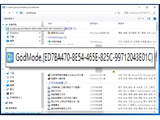
Windowsзі»зөұжңүжүҖи¬Ӯзҡ„гҖҢдёҠеёқжЁЎејҸгҖҚпјҢиӘӘз©ҝдәҶе…¶еҜҰд№ҹжІ’д»ҖйәјпјҢе°ұжҳҜе°ҮжүҖжңүзҡ„иЁӯе®ҡеҲ—еҮәдҫҶпјҢдёҰдё”и®“дҪ еҸҜд»Ҙеҝ«йҖҹй»һйҒёй–Ӣе•ҹгҖӮйҖҷеҖӢеҠҹиғҪеңЁWindows 7гҖҒWindows 8жҷӮд»ЈйғҪжңүпјҢиҖҢдҫҶеҲ°дәҶWindows 10зҡ„дё–з•ҢдёӯпјҢ當然д№ҹжңүгҖӮиЁӯе®ҡж–№ејҸд№ҹиҲҮйҒҺеҺ»е·®дёҚеӨҡпјҢдҪҝз”ЁдёҠеёқжЁЎејҸе№ҫд№ҺжҜ«з„ЎйӣЈеәҰгҖӮ
ж–Үз« зӣ®йҢ„- 延伸й–ұи®Җпјҡеҫ®и»ҹжҖҘдәҶпјҢиҮід»ҠзӮәдҪ•з”ЁжҲ¶д»ҚдёҚжғіеҚҮзҙҡпјҹеӨ–еӘ’еҲҶдә«Windows 11и®“дәәиЁҺеҺӯзҡ„еӣӣеӨ§еҺҹеӣ
1.еңЁжЎҢйқўжҢүж»‘йј еҸійҚөпјҢж–°еўһдёҖеҖӢиіҮж–ҷеӨҫгҖӮ
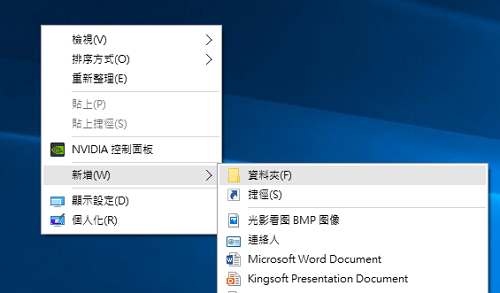
2.еңЁиіҮж–ҷеӨҫеҗҚзЁұијёе…ҘгҖҢGodMode.{ED7BA470-8E54-465E-825C-99712043E01C}гҖҚпјҲдёҚиҰҒеҠ дёҠдёӢеј•иҷҹпјүгҖӮйҖҷжЁЈе°ұеҘҪдәҶгҖӮ
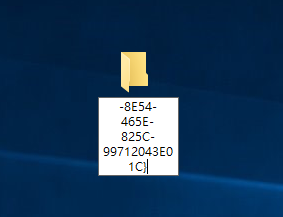
1.зҸҫеңЁдҪ жңғеңЁжЎҢйқўдёҠзңӢеҲ°иіҮж–ҷеӨҫи®ҠжҲҗйҖҷеҖӢжЁЈеӯҗгҖӮ
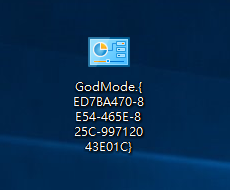
2.й»һйҒёйҖІе…Ҙд№ӢеҫҢпјҢеҸҜд»ҘзңӢеҲ°еҲ—еҮәдҫҶзҡ„еҗ„зЁ®йЎһеһӢиЁӯе®ҡгҖӮ
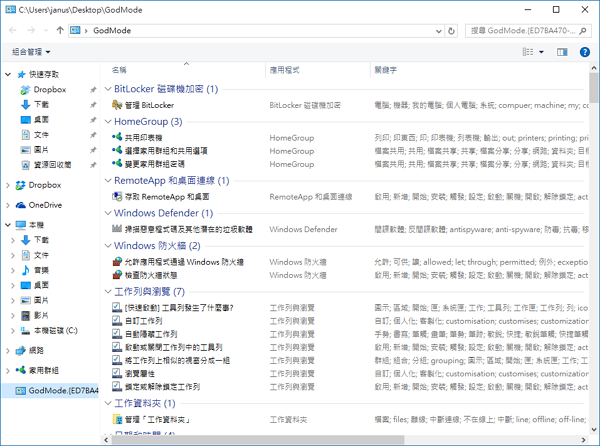
В
д»ҖйәјжҳҜдёҠеёқжЁЎејҸ?дёҠеёқжЁЎејҸдё»иҰҒе°ұжҳҜе°Үзі»зөұиЁӯе®ҡзҡ„еҠҹиғҪйӣҶдёӯеңЁдёҖеҖӢд»ӢйқўдҫҶз®ЎзҗҶпјҢжүҖжңүзҡ„иЁӯе®ҡе№ҫд№ҺеҸҜд»ҘеңЁйҖҷиЈЎйғҪжүҫеҫ—еҲ°пјҢиҖҢдё”йӮ„е…је…·жңүHelpзҡ„еҠҹиғҪгҖӮдёҚйҒҺпјҢз”ұж–јWindows 10жҠҠйғЁеҲҶиЁӯе®ҡеҠҹиғҪ移еҲ°гҖҢиЁӯе®ҡгҖҚиЈЎй ӯеҺ»иӘҝж•ҙпјҢдёҚйҒҺжҲ‘еҖ‘жӘўиҰ–дәҶйҖҷеҖӢдёҠеёқжЁЎејҸпјҢзңӢиө·дҫҶжҳҜз„Ўжі•еҸ«еҮәгҖҢиЁӯе®ҡгҖҚиЈЎй ӯзҡ„зӣёй—ңеҠҹиғҪпјҢеғ…иғҪеҸ«еҮәгҖҢжҺ§еҲ¶еҸ°гҖҚиЈЎй ӯзҡ„зӣёй—ңиЁӯе®ҡгҖӮ
В
- 延伸й–ұи®Җ:Windows 12зңҹиҰҒдҫҶдәҶпјҒеҫ®и»ҹ已經й–Ӣе§ӢиҰҒзҷјйҖҒжё¬и©ҰUSBйҡЁиә«зўҹгҖҒеҸҜиғҪе…§еҗ«дёӢдёҖд»Јзі»зөұеҪұеғҸжӘ”
- 延伸й–ұи®Җ:еӮіеҫ®и»ҹWindows 12е°ҮеӨ§иҰҸжЁЎйҮҚеҒҡпјҡе…§е»әAIжҠҖиЎ“гҖҒжңҖеҝ«2024е№ҙе•Ҹдё–
иіҮж–ҷдҫҶжәҗпё°Winbeta
еҠ е…ҘTе®ўйӮҰFacebookзІүзөІеңҳ еӣәе®ҡй“ҫжҺҘ 'е…©жӯҘй©ҹи¶…з°Ўе–®й–Ӣе•ҹ Windows 10зҡ„дёҠеёқжЁЎејҸпјҲGod ModeпјүиіҮж–ҷеӨҫ' жҸҗдәӨ: April 10, 2023, 4:49pm CST